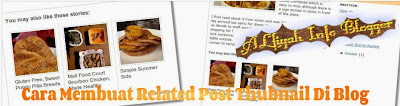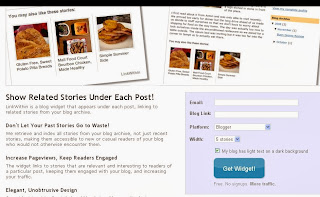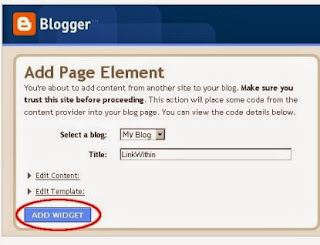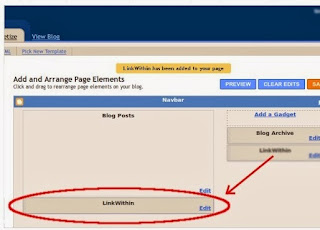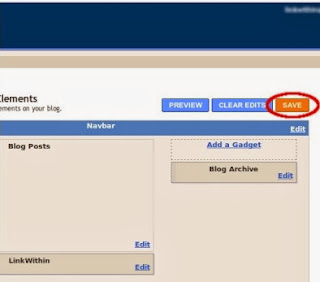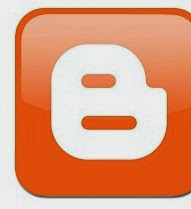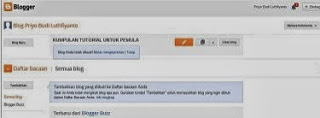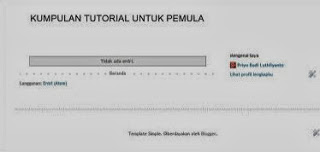Assalamu Alaikum sahabat blogger,kita bisa bersilaturami kembali dengan konten saya yaitu Cara Membuat Kode HTML l Alt Image Pada Blogger tentunya sahabat udah pada tahu mengenai cara ini dari blogger yang sudah mempunyai prinkat tnggi di dunia internet, tetapi engga ada masalah kita untuk mrefrese pengetahuan kita agar lebih cemerlang lagi, dan juga untuk yang belum tahu atau mengenal mari kita untuk bertukar pikiran dalam meningkatkan wawasan dalam bidang Blogger,internet dalam hal membuat kode HTML image/gambar dengan mudah untuk penerapannya. Jika anda merasa kesulitan bisa menghubungi Kode Contact Us lewat belakang halaman.
Sekarang kita pokuskan pada konten selanjutnya yang akan menyuguhkan definisi HTML.
HTML image - kode <img> Tag dan kode src Attribute
Dalam HTML,image didefinisikan dengan tag <img>
Tag <img> kosong,yang berarti mengandung atribut saja,dan tidak memiliki tag penutup.
Untuk menampilkan gambar pada halaman,anda perlu menambahkan atribut scr,kalau belum tahu arti dari
Src adalah " Sumber " dan nilai dari src adalah URL dari gambar yang akan ditampilkan.
Sintaks Untuk Mendefinisikan Gambar
| <img src="url" alt="some_text"> |
HTML Images - The Alt Attribute
| <img src="smiley.gif" alt="Smiley face"> |
HTML Images - Mengatur Tinggi Lebar Dari Suatu Gambar
| <img src="smiley.gif" alt="Smiley face" width="42" height="42"> |
Catatan : Tanda warna hijau ganti dengan URL image anda dan tanda warna kuning ganti dengan alt gambar anda untuk menentukan tinggi lebar gambar bisa dirubah sesuai keinginan anda.Anda juga mungkin meminati
Cara Membuat HTML Links Pada Blogger
Akhir Kata
Wasalamualaikum ,Demikian Cara Membuat HTML Image pada Blogger Semoga artikel ini bermanfaat menjadi bertambah wawasan kita semua,selamat berkarya di blogs.